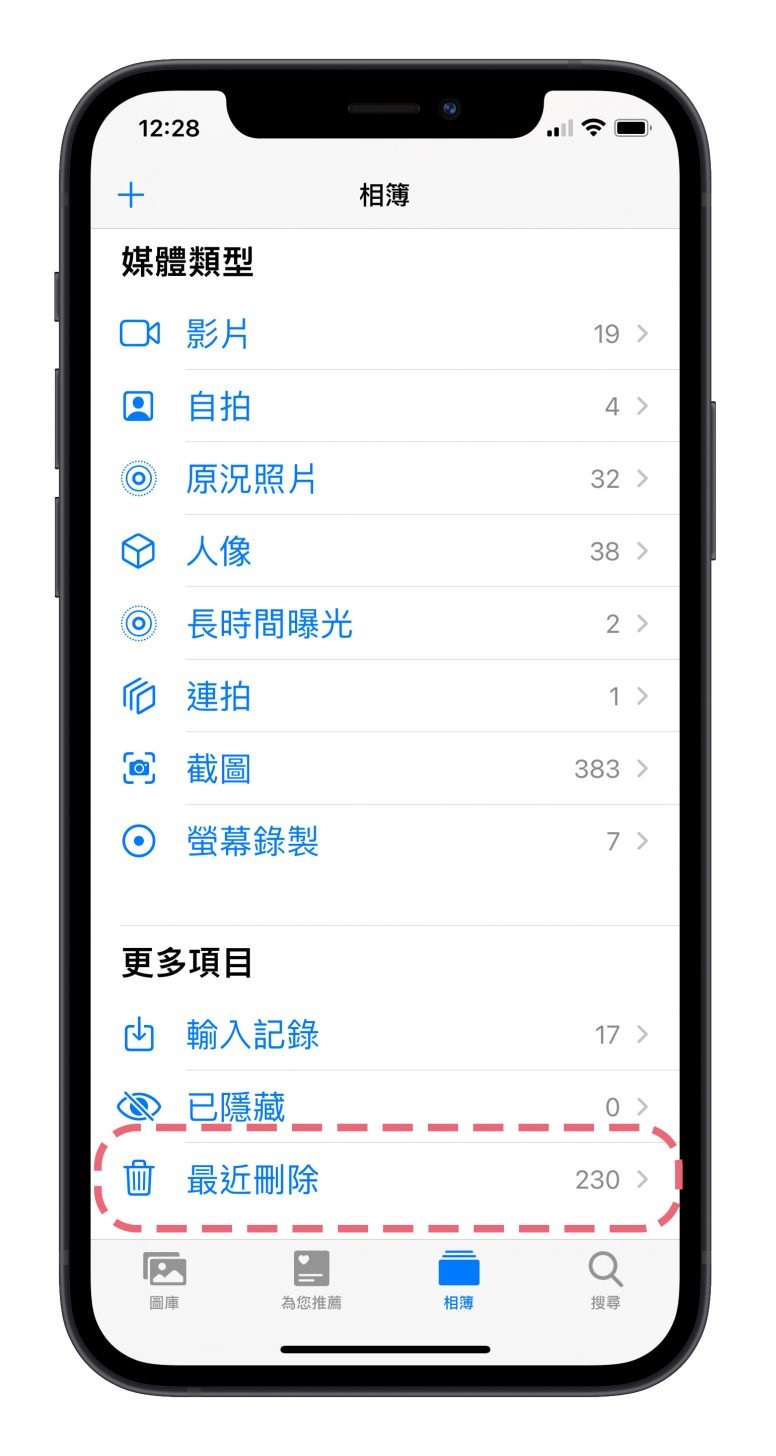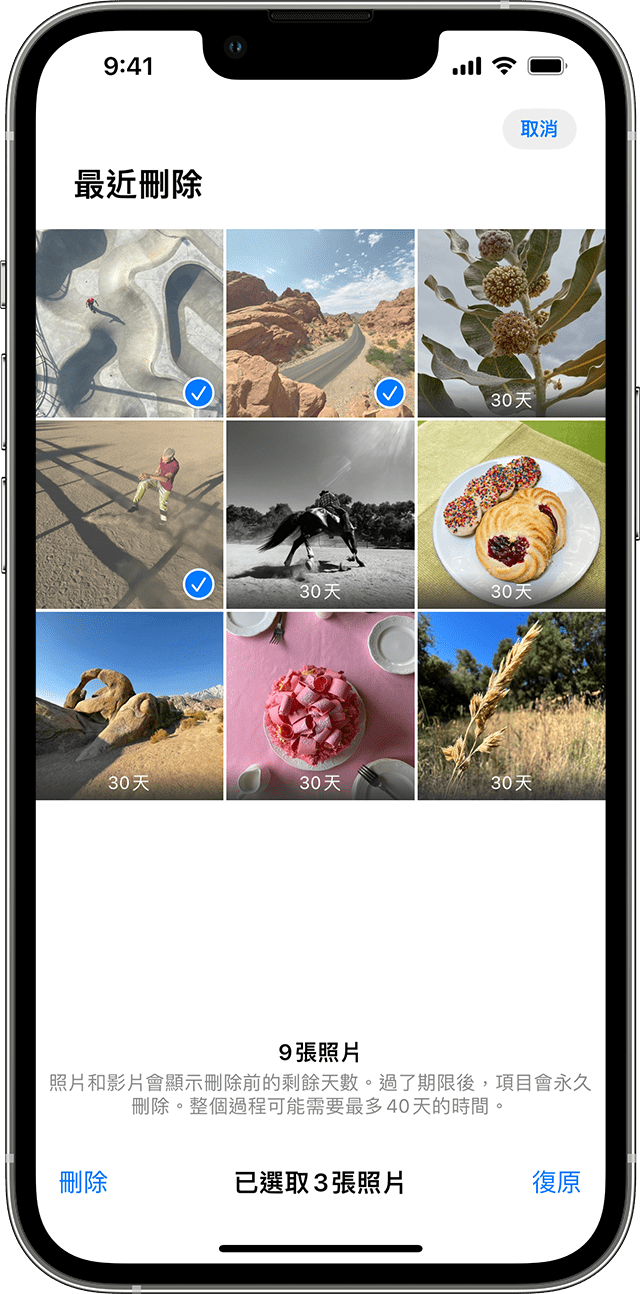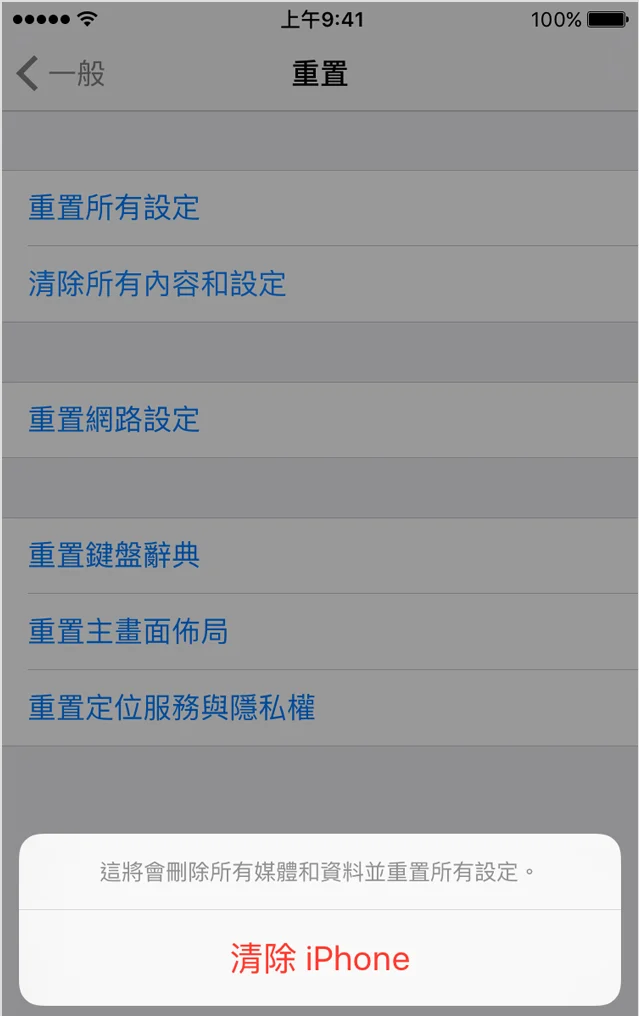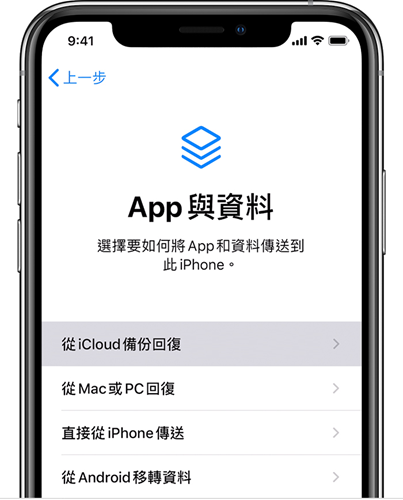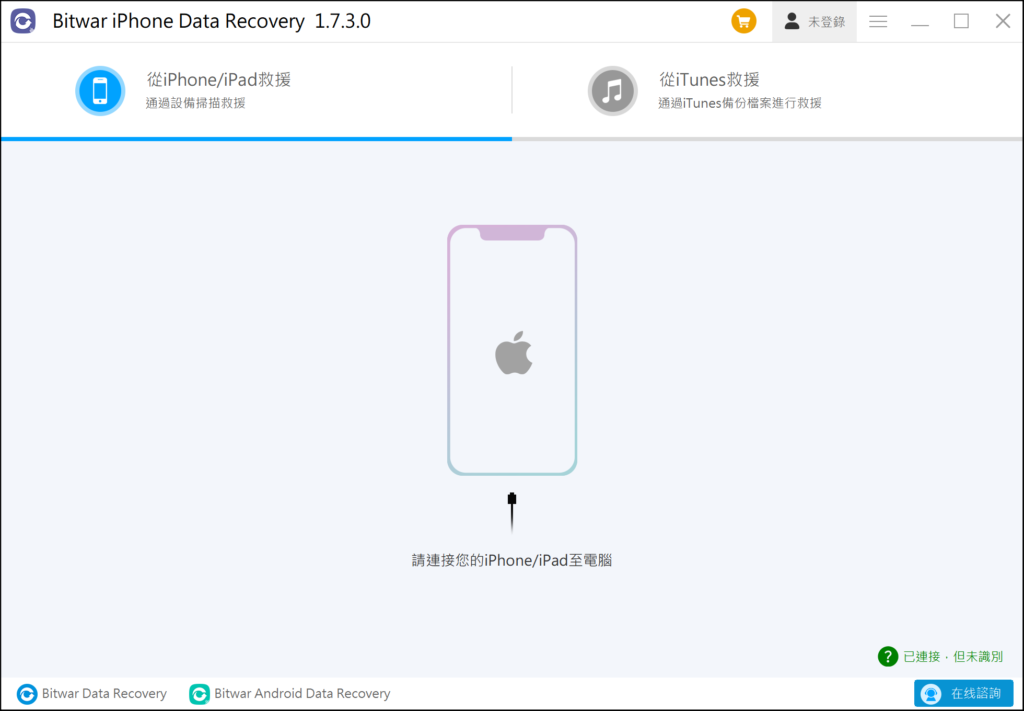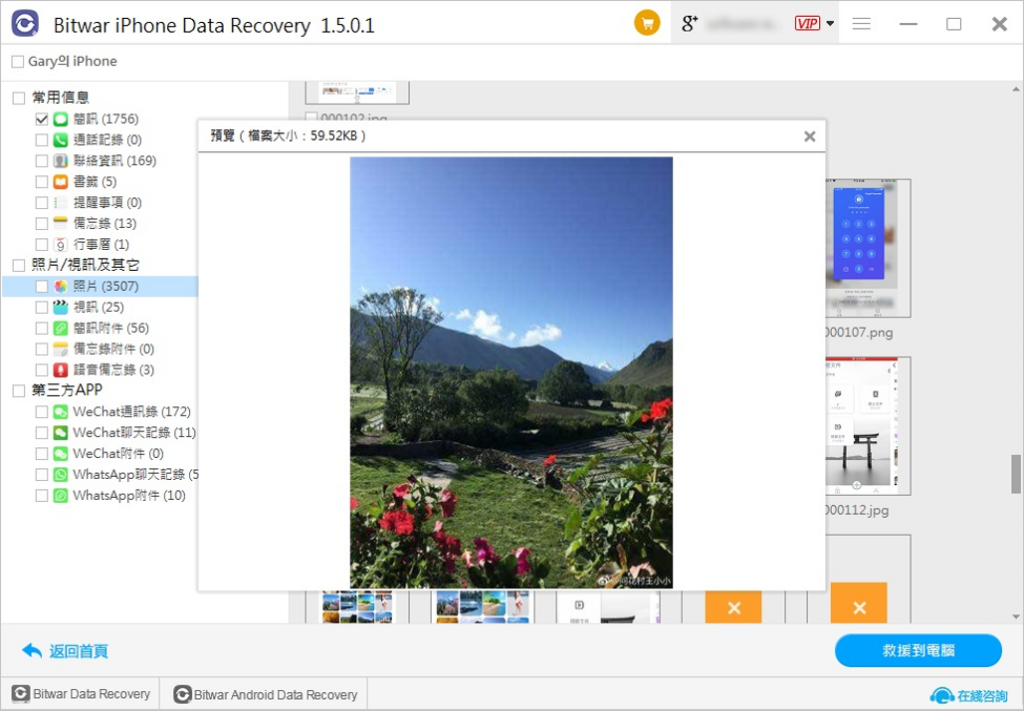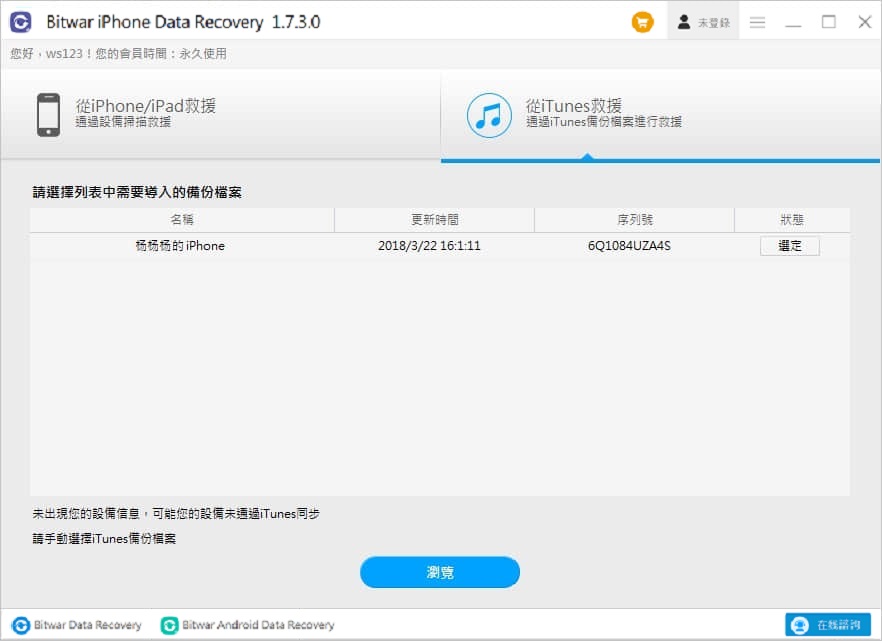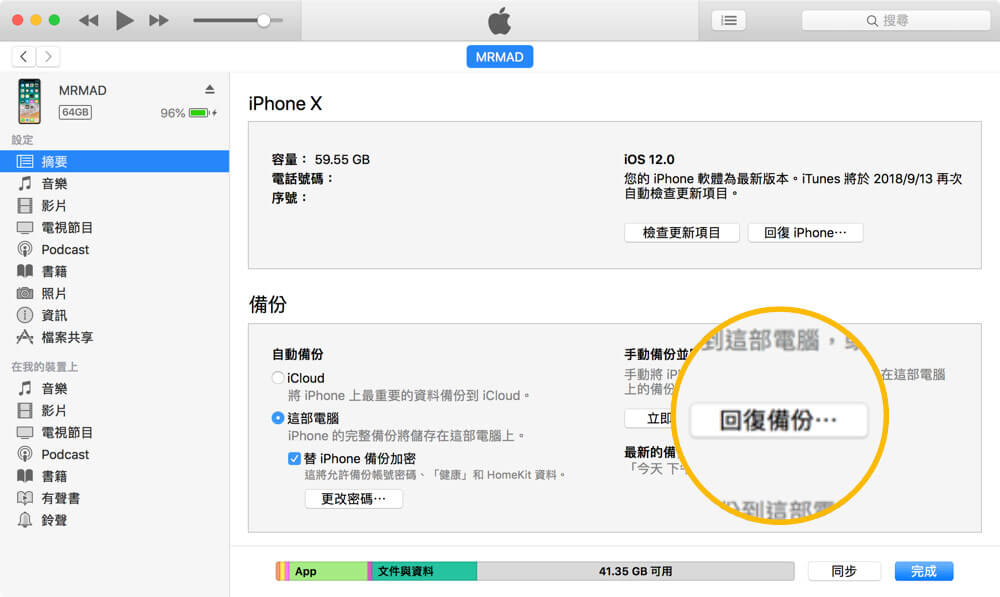隨著新一代的蘋果手機螢幕越來越大,分辨率越來越高,用戶需要的手機內存空間也越來越大。特別是用戶現在都喜歡用手機代替數碼相機來拍攝照片與視頻,其佔據的空間也大得嚇人。相比於當初iPhone 4S的16G內存來說,用戶對於最新一代的iPhone 14已經不滿足於256G的內存了。尤其是現在的果粉,走到哪拍到哪。但是如果您不喜歡清理手機裡的照片庫,那麼256G的內存很快就會被揮霍殆盡。所以即使購買大容量的內存,蘋果用戶也需要定期清理手機,刪除無用的照片與視頻,釋放內存。
iPhone手機刪除的照片去哪了?
很多用戶在清理照片庫的時候,都會遇到同樣的問題,那就是刪除某些照片或視頻後不久就後悔了。以前的智能手機或許刪除照片與視頻後,用戶就無法自行找回。不過蘋果製造商很貼心,為手機用戶想到了設置“最近刪除”資料夾。當用戶刪除照片、視頻、音頻錄音檔等資料後,可以在對應的應用程式中找到“最近刪除”資料夾,在裡面能夠儲存著最近30天內刪除的資料。用戶只要在找到自己需要復原的檔案,然後按“復原”鍵就能將其復原到應用程式當中。所以想要復原最近刪除的照片,記得第一時間進入“照片”程式當中,下拉即可找到“最近刪除”資料夾。
不過如果您刪除照片超過了30天,那麼“最近刪除”資料夾會自動將其清空。除非您有開啟iCloud或者使用iTunes備份過手機資料,可以使用相對應的方法找回,否則您只能使用蘋果手機檔案救援軟體。接下來,本文就針對蘋果手機中最近 刪除 的 照片 怎麼 找 回 來展開討論,分析四種常用的方法。
iPhone最近刪除的照片怎麼找回來?
一:使用“最近刪除”資料夾找回iPhone刪除的照片
如果要從“最近刪除”資料夾中恢復已刪除的照片,請按照以下步驟進行:
- 打開“照片”應用程式,進入“相簿”,往下滑至“更多項目”,並選擇“最近刪除”。

- 點擊右上角的“選取”按鈕,選擇需要的照片,然後點擊“復原”按鈕將其恢復到照片中。

二:使用iCloud備份找回iPhone刪除的照片
定期將iPhone備份到iCloud後,當用戶刪除了照片、簡訊時,就可以使用該方法輕鬆找回丟失的資料。所以當您的iPhone設定了備份iCloud,您就可以使用最近的備份來復原已刪除的照片。不過需要注意的是,使用iCloud備份會將您的iPhone恢復到您進行備份時的狀態,雖然它可以幫助您找回照片,但您可能會丟失其他未備份的資料:
- 打開“設定”應用程序並在頂部點擊您的名字。
- 選擇iCloud,確保應用程式列表中的消息已打開。
- 下滑點擊“iCloud備份”,現在檢查您上次成功備份的時間是在您刪除iPhone照片之前還是之後。如果 iCloud 備份早於您在 iPhone 上刪除照片的時間,那麼您很幸運!繼續執行以下步驟以使用 iCloud 備份恢復已刪除的照片。
- 返回主設定應用程序菜單並選擇“一般”>“重置”,點擊“清除所有內容和設定”,然後選擇“清除 iPhone”確認清除。

- 清除所有內容後,選擇“從iCloud備份回復”,輸入你的Apple ID與密碼。等待幾分鐘讓系統下載iCloud備份裡的所有內容(包含照片)。

使用檔案救援軟體找回iPhone刪除的照片
很多iPhone用戶為了節省iCloud空間,都選擇不對照片、視頻等大容量的資料進行iCloud備份,在此情況下,你可以考慮選擇一款專業的蘋果檔案救援軟體來找回iPhone刪除的照片。這裡推薦Bitwar iPhone檔案救援軟體,該軟體可以救援因誤刪除、格式化等原因造成的資料丟失,支援照片、視頻、音頻、簡訊、WeChat聊天記錄、通訊記錄等大部分類型檔案。以下是使用Bitwar iPhone檔案救援軟體操作iPhone 簡訊 誤 刪救援的詳細步驟:
步驟一:前往Bitwar官方網站,下載與您電腦系統相應的Windows版本或Mac版Bitwar iPhone檔案救援軟體。
Bitwar檔案救援軟體官網:https://www.bitwarsoft.com/zh-tw/iphone-data-recovery
免費下載安裝Bitwar檔案救援軟體:
步驟二:啟動Bitwar iPhone Data Recovery後將iPhone與電腦連接,請確保您的手機有充足的電量,以免恢復資料中途出現意外問題。
在Bitwar iPhone Data Recovery上可以看到有兩個恢復方式供您選擇:從iPhone/iPad救援;從iTunes救援。如果沒有itunes備份,您需選擇從iPhone/iPad救援來找回丟失的檔案資訊。反之,如果有itunes備份,您可以選擇從iTunes救援和從iPhone/iPad救援兩種方法。
直接選擇從iPhone/iPad救援來找回丟失的檔案資訊。
方式一:從iPhone/iPad救援
- 點擊“從iPhone/iPad救援”選項,選擇 “照片” 並點擊 “開始掃描”。

- 在掃描出來的照片,您可以在視窗中點擊名稱預覽已刪除的照片清單。然後選擇您需要恢復的內容並點擊 “救援到電腦”。

- 然後按照指示,設置照片檔案所保存的電腦位置。所有操作完成後,您就會看到提示檔案救援成功的訊息,只要點擊“確定”即可打開簡訊。
方式二:從iTunes救援
如果您在手機包含需要復原的照片時有進行itunes備份,則可以從itunes備份中還原已刪除的照片。
- 選擇“從iTunes救援”並選擇需要還原的備份檔案。

- 選定後按照方式一中的步驟, 選擇 “照片” 並點擊 “開始掃描”, 然後復原所需的目標簡訊即可。後邊的步驟與從iPhone/iPad救援簡訊的步驟相同。
使用iTunes備份找回iPhone刪除的照片
對於經常將iPhone資料備份至iTunes的用戶,可以嘗試直接從iTunes回復備份來找回iPhone刪除的照片,而且這是一個完全免費的iPhone刪除照片復原方案。但請注意,此方法會覆蓋您所有的手機資料。想要保留iPhone現有資料,建議您先將現有重要的資料做好備份。
- 啟動電腦上的iTunes,將iPhone用USB充電線與電腦連接。
- 當iPhone被成功辨識後,在iTunes點擊iPhone裝置,前往“設定”>“摘要”>“備份”,單擊“回復備份”。

- 根據備份時間,選擇包含有刪除照片的備份檔案,點擊“還原”,切記還原過程中請不要斷開與電腦的連接。
結論
以上就是當您iPhone丟失照片後如何有效救援的方法,記得找最近刪除和備份哦。但是如果這兩個地方都找不到丟失的檔案,可以使用Bitwar iPhone檔案救援軟糖救援丟失、刪除的照片。然後做好備份準備以防再次丟失哦!